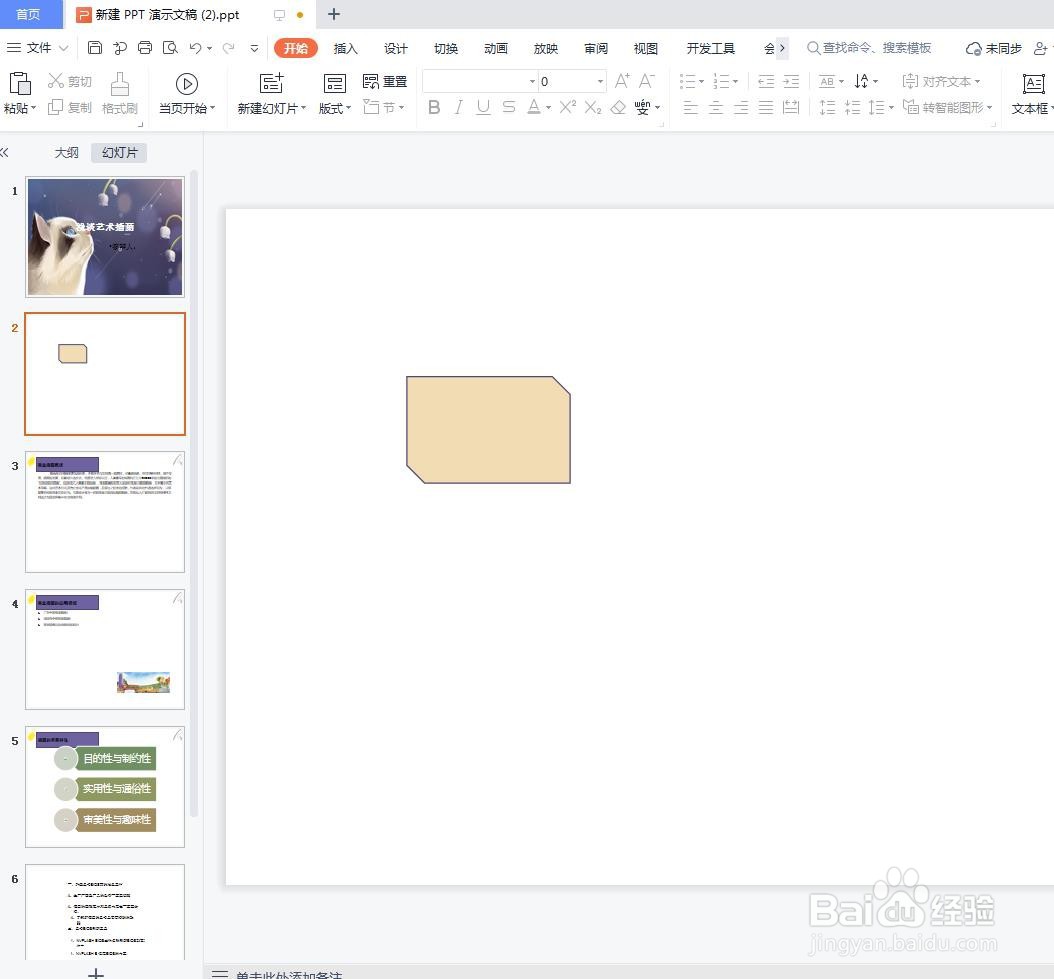1、将所需要引用其色彩的图片复制到当前的幻灯片中来(先展示放置,用完之后再删除),如下图所示
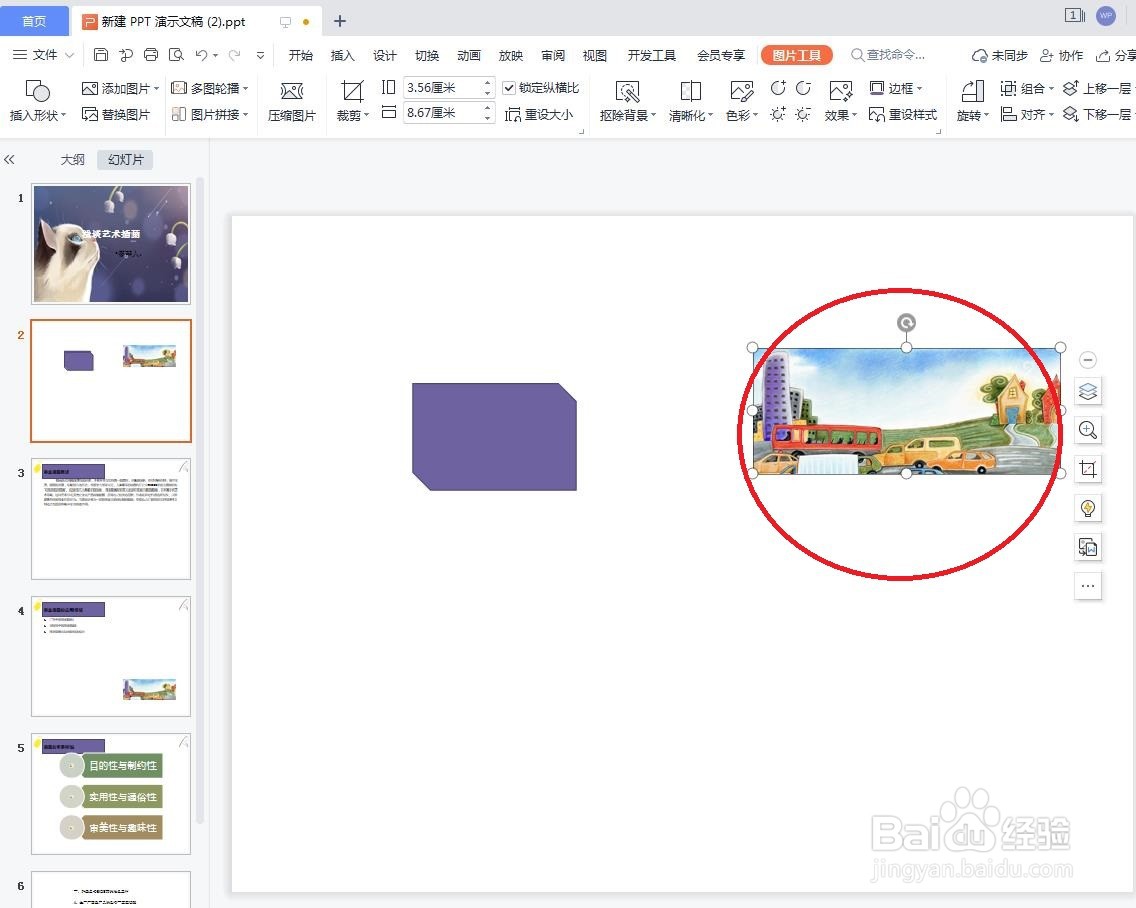
2、选中需要更改颜色的图形,如下图所示
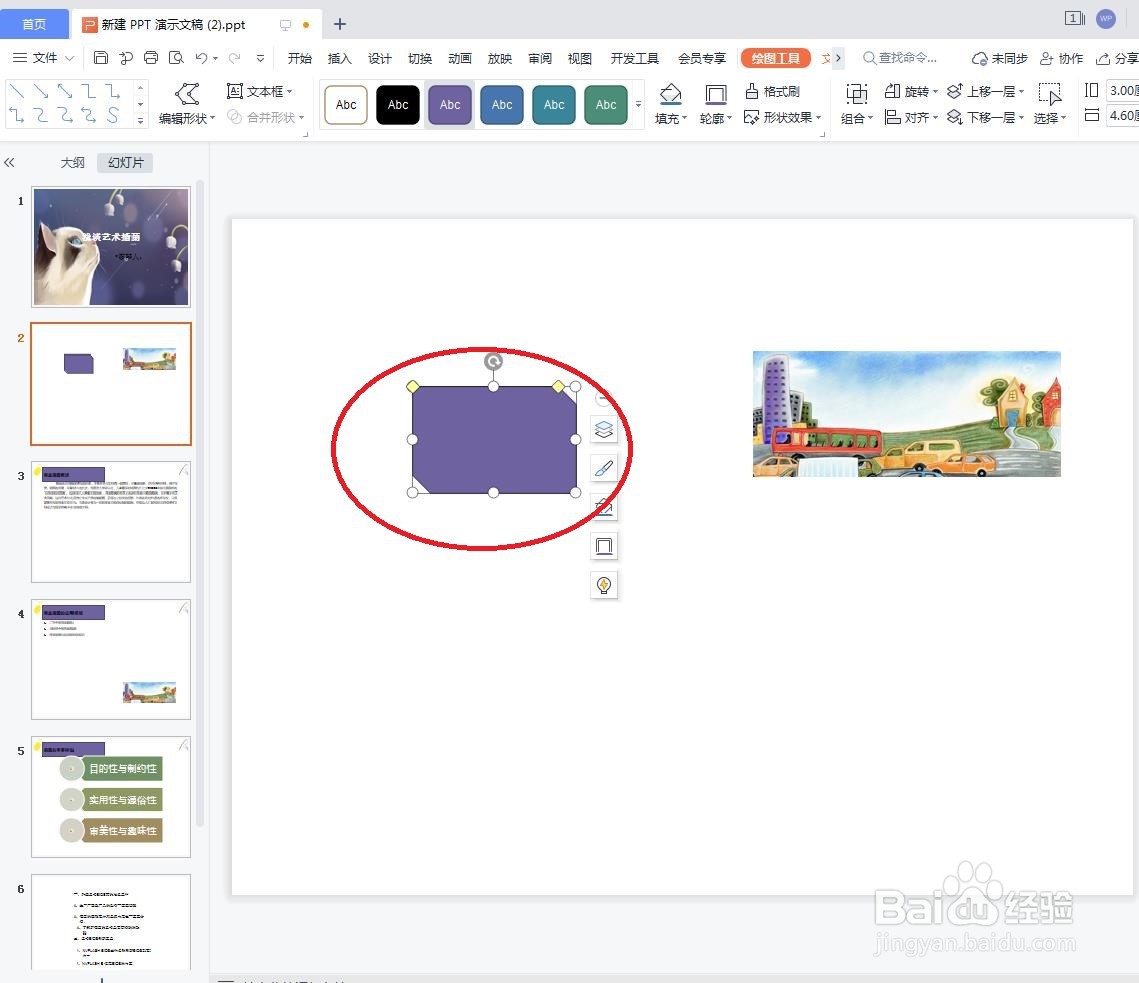
3、在“绘图工具-格式”选项卡的“形状样式”组中单击“形状填充”下拉按钮,在打开的下拉菜单中单击“取色器”命令,如下图所示
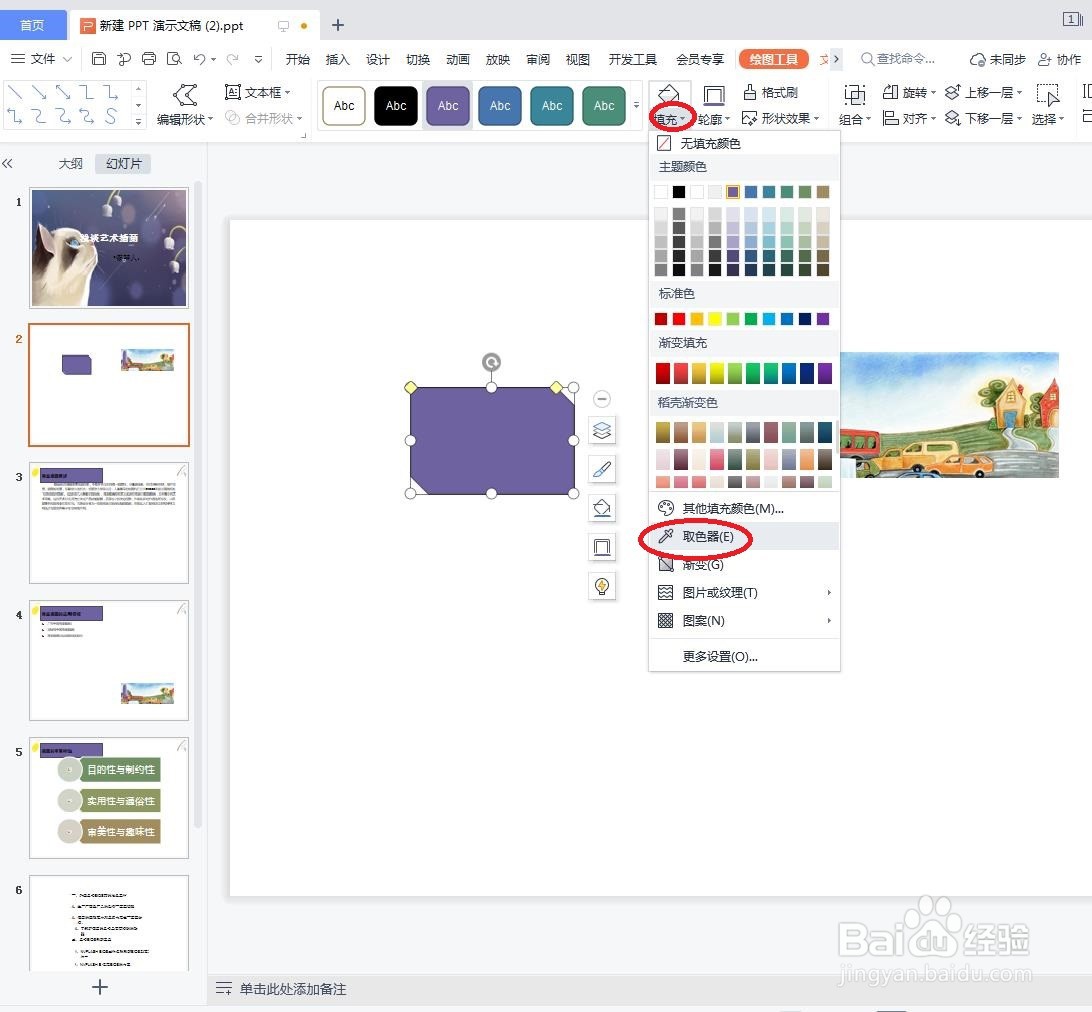
4、此时鼠标指针变为类似于笔的形状,将其移到想取颜色的位置,就会拾取该位置下的色彩,如下图所示
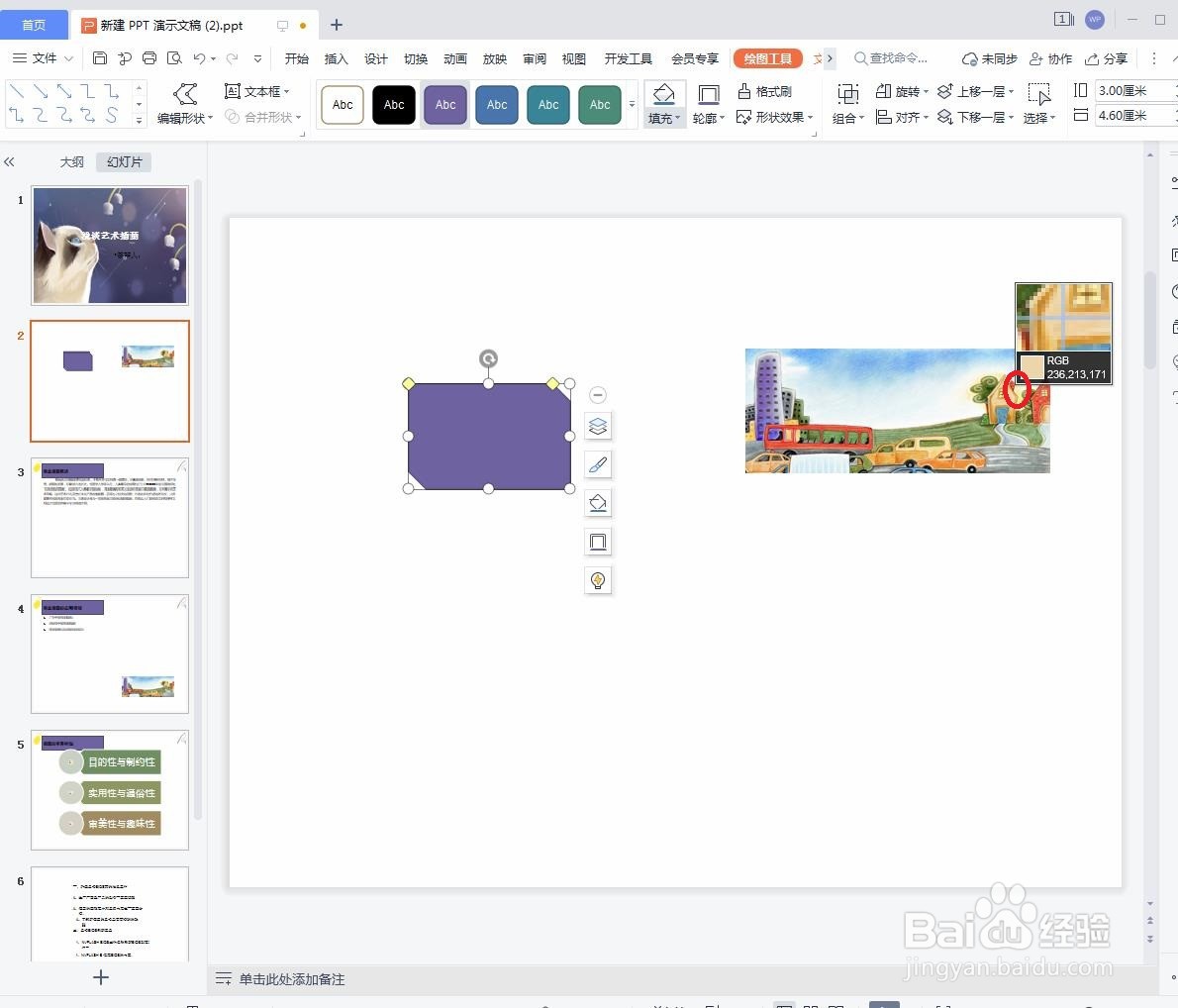
5、确定填充颜色后,单击鼠标左键,即可完成对该颜色的拾取,如下图所示

6、最后再删除引用颜色而插入的图片,如下图所示
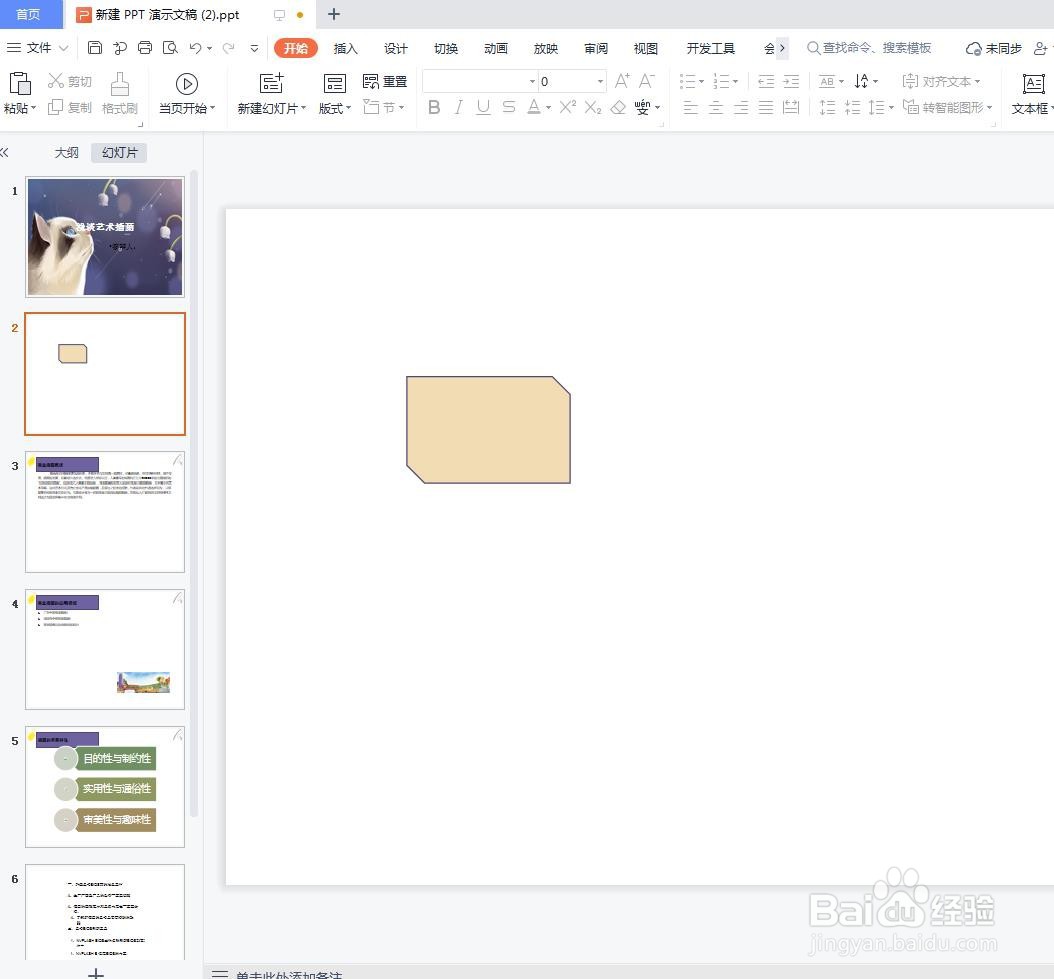
时间:2024-10-11 22:55:23
1、将所需要引用其色彩的图片复制到当前的幻灯片中来(先展示放置,用完之后再删除),如下图所示
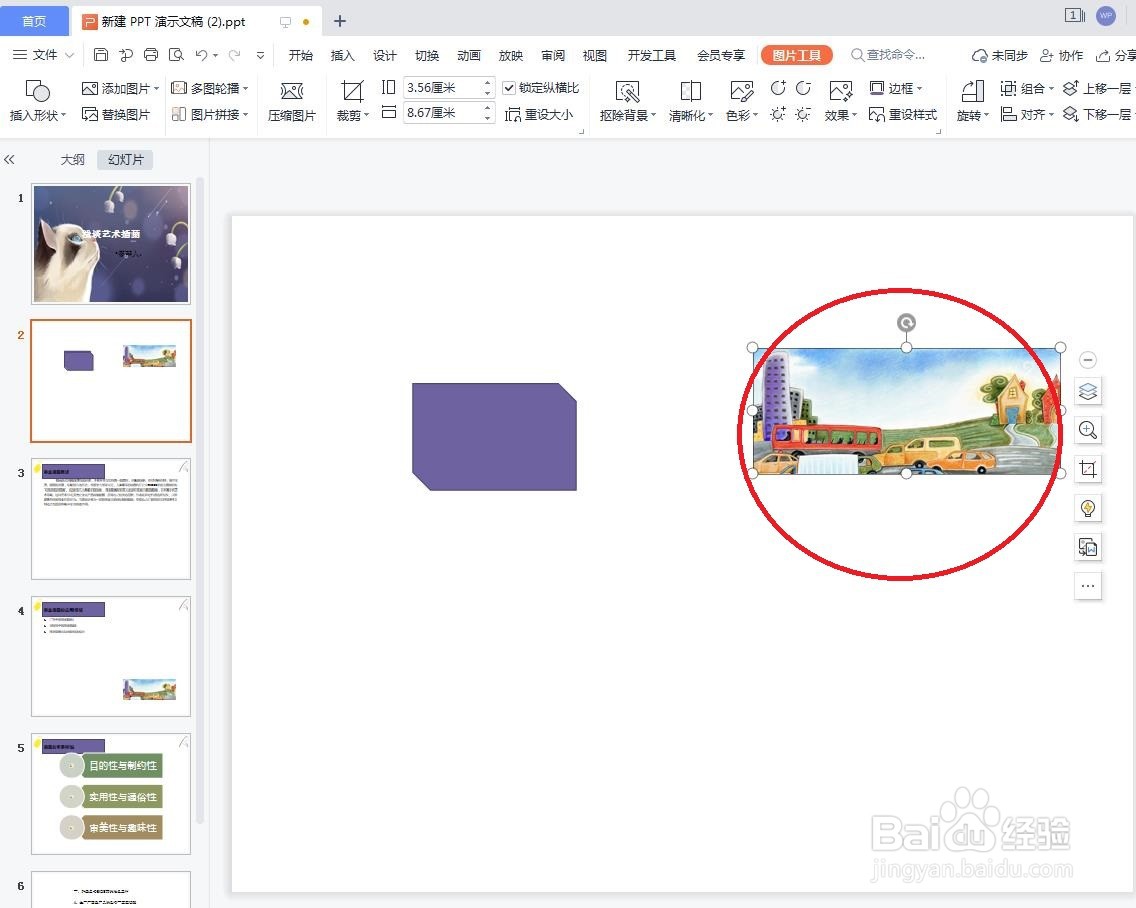
2、选中需要更改颜色的图形,如下图所示
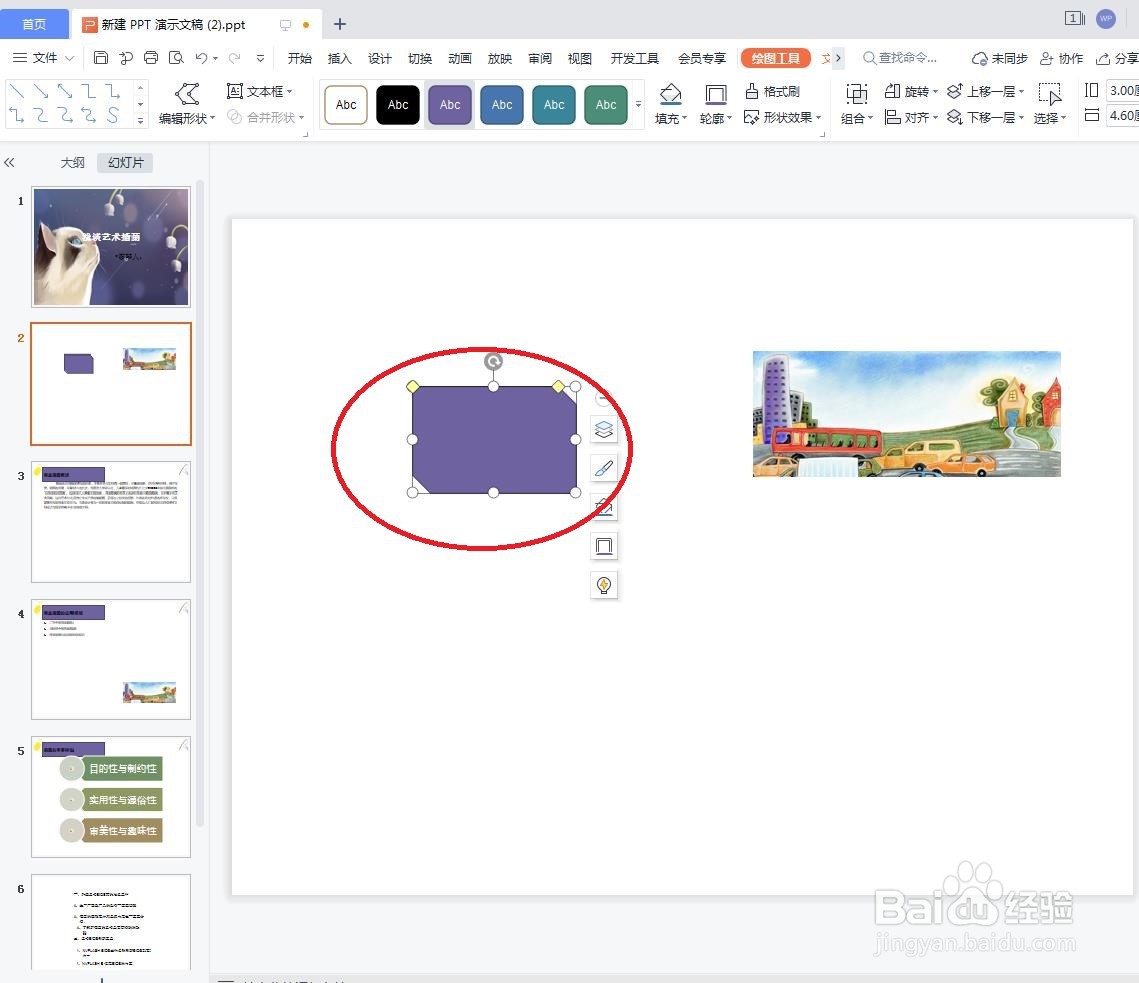
3、在“绘图工具-格式”选项卡的“形状样式”组中单击“形状填充”下拉按钮,在打开的下拉菜单中单击“取色器”命令,如下图所示
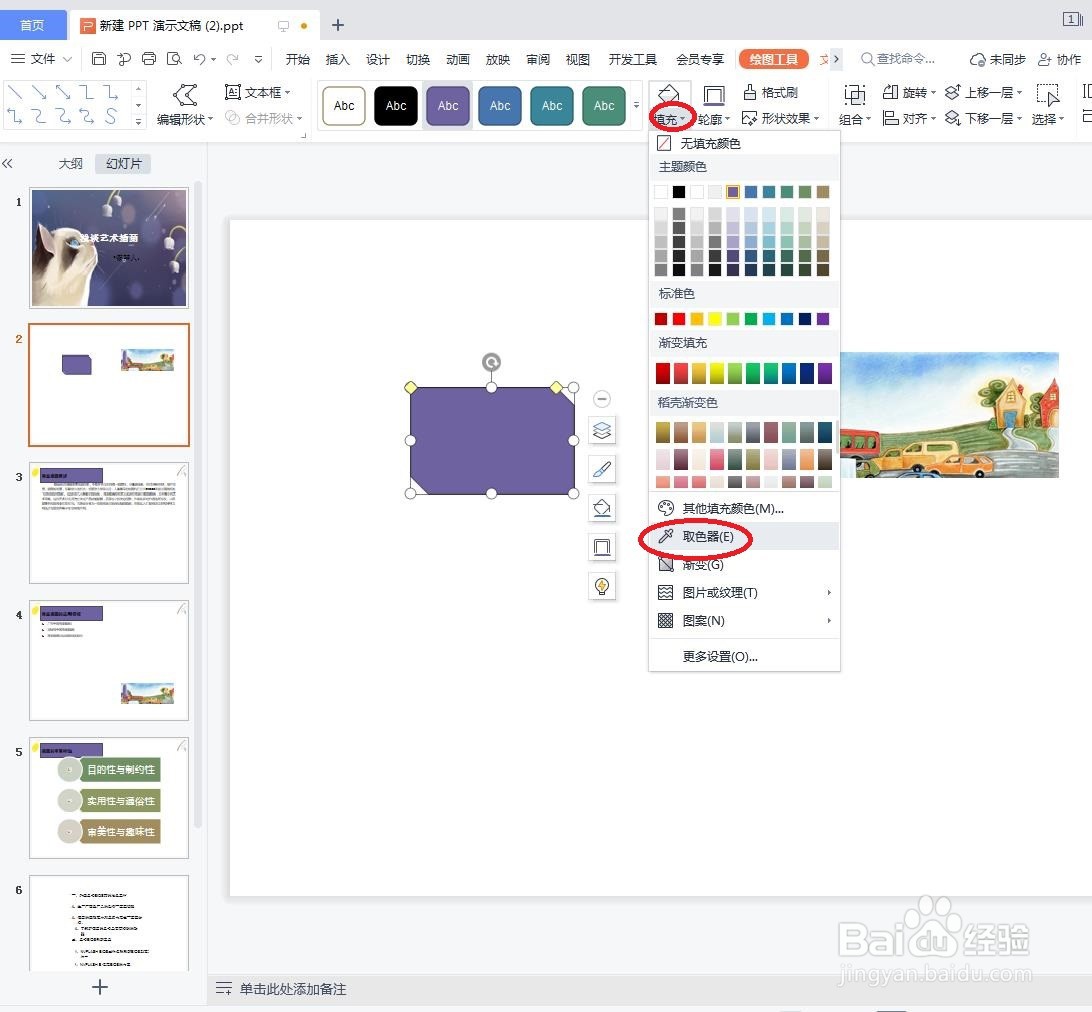
4、此时鼠标指针变为类似于笔的形状,将其移到想取颜色的位置,就会拾取该位置下的色彩,如下图所示
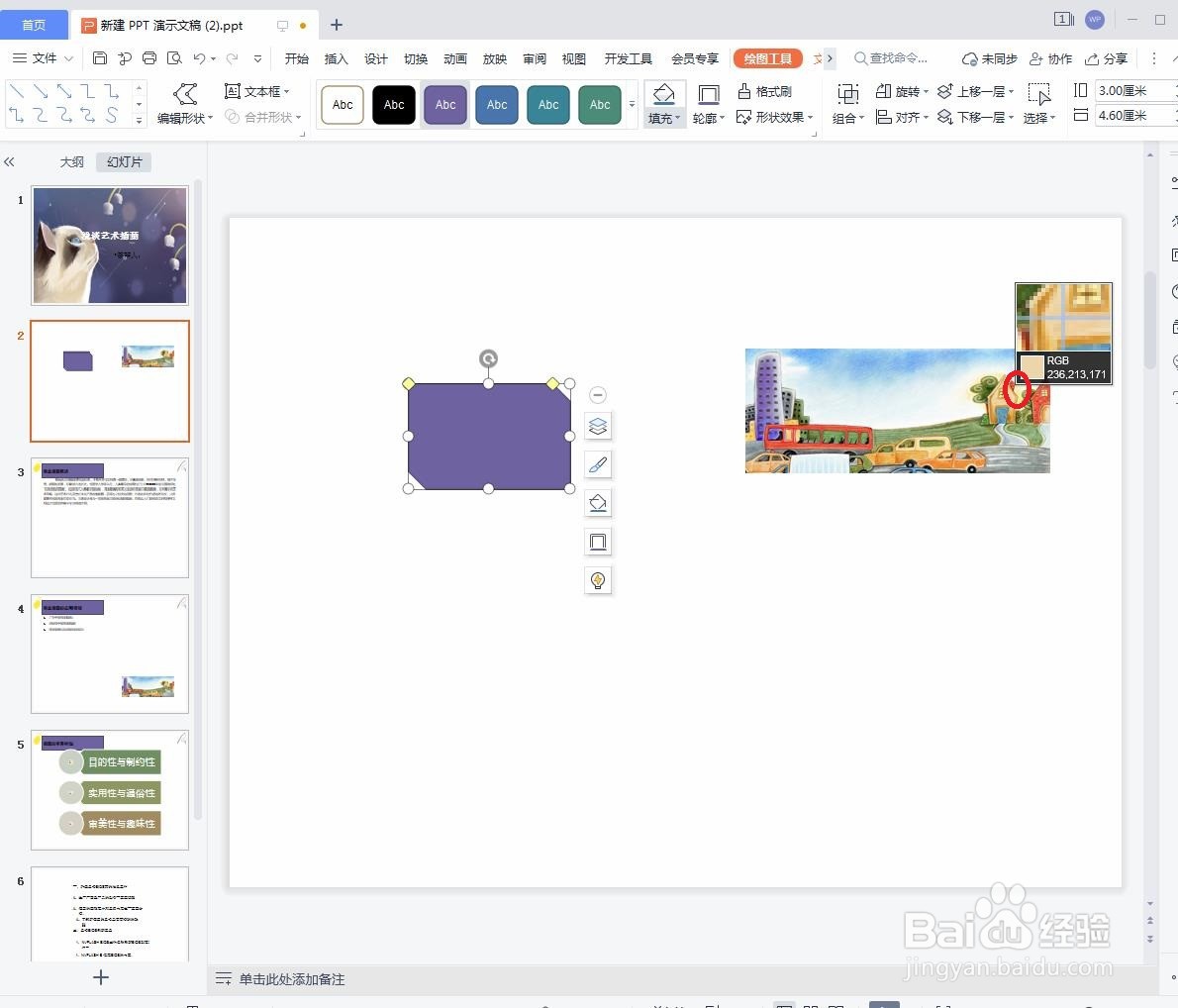
5、确定填充颜色后,单击鼠标左键,即可完成对该颜色的拾取,如下图所示

6、最后再删除引用颜色而插入的图片,如下图所示